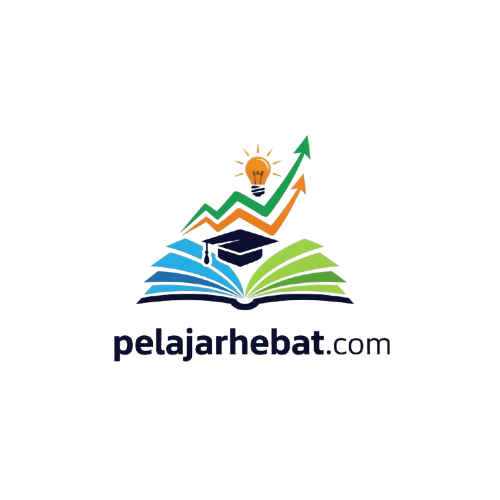Lagi Pusing Cari Angka Terbesar & Terkecil di Excel? Tenang, Ada Solusinya!
Sebagai seorang yang sering berurusan dengan data di Excel, saya paham banget betapa repotnya kalau harus nyari angka terbesar & terkecil secara manual. Apalagi kalau datanya bejibun! Nah, di sini saya mau bagiin trik simpel yang sering saya pakai.
Rumus Ajaib: MAX dan MIN
Excel punya dua fungsi keren yang bisa melakukan ini secara otomatis: MAX dan MIN. Gini cara pakainya:
Mencari Angka Terbesar (MAX)
- Ketik
=MAX(di sel tempat kamu mau menampilkan angka terbesarnya. - Blok atau pilih range data yang ingin kamu cari nilai terbesarnya. Misalnya,
A1:A10. - Tutup kurung dan tekan Enter! Jadi deh:
=MAX(A1:A10)
Mencari Angka Terkecil (MIN)
- Sama kayak tadi, ketik
=MIN(di sel yang kamu inginkan. - Pilih range datanya. Contoh:
B1:B15. - Tutup kurung dan Enter! Hasilnya:
=MIN(B1:B15)
Tips dari saya: Kamu juga bisa gabungin beberapa range data sekaligus. Misalnya: =MAX(A1:A10, C1:C5, E1:E20). Keren kan?
Contoh Kasus Nyata
Anggap aja kamu punya data penjualan di kolom C dari C2 sampai C200. Untuk mencari penjualan tertinggi, kamu cukup ketik =MAX(C2:C200). Simpel!
Referensi
Tugas Mandiri (Untuk Dicoba Sendiri)
Buka Excel, buat data nilai siswa (minimal 10 siswa). Cari nilai tertinggi dan terendah dari data tersebut menggunakan fungsi MAX dan MIN. Screenshot hasilnya dan upload di forum diskusi kelas.
Tugas Kelompok (Lebih Seru!)
Bersama teman kelompokmu, kumpulkan data tinggi badan teman-teman sekelas (minimal 20 data). Gunakan Excel untuk mencari tinggi badan tertinggi dan terendah. Buat laporan singkat berisi cara kalian melakukannya dan hasil yang didapatkan. Presentasikan di depan kelas.
Gimana? Mudah banget kan? Sekarang kamu udah jago cari nilai terbesar & terkecil di Excel. Selamat mencoba!
Jangan lupa share artikel ini ke teman-temanmu ya, biar makin banyak yang jago Excel!